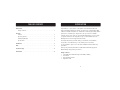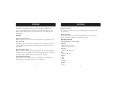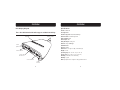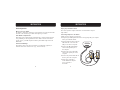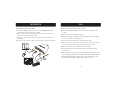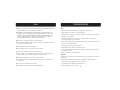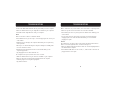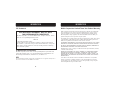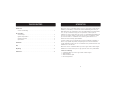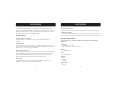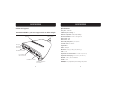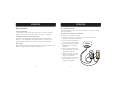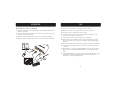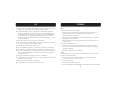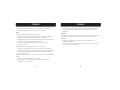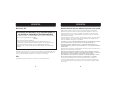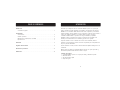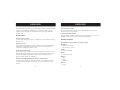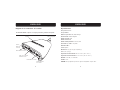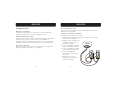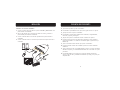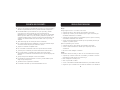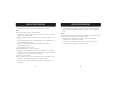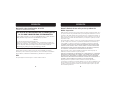Belkin F1DL102UTT Manuel utilisateur
- Catégorie
- Commutateurs réseau
- Taper
- Manuel utilisateur

Belkin Corporation
501 West Walnut Street
Compton • CA • 90220 • USA
Tel: 310.898.1100
Fax: 310.898.1111
Belkin Components, Ltd.
Express Business Park • Shipton Way • Rushden
NN10 6GL • United Kingdom
Tel: +44 (0) 1933 35 2000
Fax: +44 (0) 1933 31 2000
Belkin Components B.V.
Starparc Building • Boeing Avenue 333
1119 PH Schiphol-Rijk • The Netherlands
Tel: +31 (0) 20 654 7300
Fax: +31 (0) 20 654 7349
Belkin, Ltd.
7 Bowen Crescent • West Gosford
NSW 2250 • Australia
Tel: +61 (0) 2 4372 8600
Fax: +61 (0) 2 4372 8603
Belkin Tech Support
US: 310.898.1100 ext. 2263
800.223.5546 ext. 2263
Europe: 00 800 223 55 460
Australia: 1800 666 040
P74475tt
© 2004 Belkin Corporation. All rights reserved. All trade names are registered trademarks of respective manufacturers listed. Mac
OS is a trademark of Apple Computer, Inc., registered in the U.S. and other countries.
© 2004 Belkin Corporation. Tous droits réservés. Toutes les marques de commerce sont des marques déposées des fabricants
respectifs énumérés. Mac OS est une marque de commerce d’Apple Computer Inc. enregistrée aux États-Unis et dans d’autres pays.
©2004 Belkin Corporation. Todos los derechos reservados. Todos los nombres comerciales son marcas registradas de los respectivos
fabricantes enumerados. Mac OS es una marca registrada de Apple Computer, Inc., registrada en EEUU y en otros países.
2-Port KVM Switch
with Audio Support and Built-In Cabling
Control two computers using one monitor, and a USB keyboard and mouse
Commutateur KVM à 2 ports
avec support audio et câbles intégrés
Contrôlez deux ordinateurs à partir d’un moniteur, d’un clavier et d’une souris USB
Conmutador KVM de 2 puertos
con soporte para audio y cableado incorporado
Control two computers using one monitor, and a USB keyboard and mouse
User Manual
Guide d’utilisation
Manual del usuario
F1DL102Utt
La page est en cours de chargement...
La page est en cours de chargement...
La page est en cours de chargement...
La page est en cours de chargement...
La page est en cours de chargement...
La page est en cours de chargement...
La page est en cours de chargement...
La page est en cours de chargement...

Commutateur KVM à 2 ports
avec support audio et câbles intégrés
Guide d’utilisation
F1DL102Utt
Contrôlez deux
ordinateurs à partir
d’un moniteur, d’un
clavier et d’une
souris USB

Merci d’avoir choisi ce commutateur KVM à 2 ports avec support audio et câbles intégrés
de Belkin (le Commutateur). La diversité des solutions KVM d’avant-garde offertes par
Belkin illustre bien notre engagement à fournir des produits durables et de haute qualité,
et ce, à un prix concurrentiel. Conçus pour vous permettre de contrôler plusieurs
ordinateurs et serveurs à partir d’une seule console, les commutateurs KVM de Belkin sont
offerts en une variété de modèles pouvant convenir à toutes les configurations, quelles
que soient leurs tailles. Ce commutateur est assorti d’une garantie de trois ans et
bénéficie du soutien technique gratuit de Belkin.
Ce manuel contient tous les renseignements nécessaires à l’installation, l’utilisation et,
dans le cas peu probable de problème, au dépannage de votre nouveau commutateur.
Le guide d’installation rapide fourni avec le commutateur vous permettra d’effectuer cette
installation en un tour de main.
Merci d’avoir choisi le commutateur KVM à 2 ports avec support audio et câbles intégrés
de Belkin. Nous sommes heureux que vous ayez porté votre choix sur un produit Belkin.
Contenu de l’emballage
• Commutateur KVM à 2 ports avec support audio et câbles intégrés
• Guide d’utilisation
• Guide d’installation rapide
•Fiche d’enregistrement
INTRODUCTION
1
Introduction
Contenu de l’emballage . . . . . . . . . . . . . . . . . . . . . . . . . . . . . . . . . . . . . .1
Vue d’ensemble
Caractéristiques . . . . . . . . . . . . . . . . . . . . . . . . . . . . . . . . . . . . . . . . . . .2
Systèmes d’exploitation . . . . . . . . . . . . . . . . . . . . . . . . . . . . . . . . . . . . . .3
Schéma de l’appareil . . . . . . . . . . . . . . . . . . . . . . . . . . . . . . . . . . . . . . . .4
Spécifications . . . . . . . . . . . . . . . . . . . . . . . . . . . . . . . . . . . . . . . . . . . .5
Installation . . . . . . . . . . . . . . . . . . . . . . . . . . . . . . . . . . . . . . . . . . . . . . . .6
FAQ . . . . . . . . . . . . . . . . . . . . . . . . . . . . . . . . . . . . . . . . . . . . . . . . . . . . .9
Dépannage . . . . . . . . . . . . . . . . . . . . . . . . . . . . . . . . . . . . . . . . . . . . . . .11
Information . . . . . . . . . . . . . . . . . . . . . . . . . . . . . . . . . . . . . . . . . . . . . . .14
TABLE DES MATIÈRES

Sélecteur de port manuel
Le bouton-poussoir sur le dessus du commutateur simplifie la sélection manuelle de port.
Commutation logicielle
Le logiciel inclus vous permet de passer d’un port à l’autre simplement en cliquant sur une
icône. (Cette fonction est offerte uniquement pour les systèmes d’exploitation Windows.)
Systèmes d’exploitation
Votre commutateur est destiné aux ordinateurs possédant les caractéristiques
suivantes :
Plate-formes
• Windows® 2000, Me, XP
•Mac OS® X v10.x, ou version plus récente
Claviers
• Compatibles USB
Souris
• Compatibles USB
Moniteurs
•VGA
• SVGA
•MultiSync®
Haut-parleurs
• Stéréo
VUE D’ENSEMBLE
3
Le commutateur KVM à 2 ports avec support audio et câbles intégrés de Belkin vous
permet de contrôler plusieurs ordinateurs à partir d’un seul clavier, d’un seul moniteur et
d’une seule souris. Il prend en charge les périphériques d’entrée USB (clavier et souris),
l’affichage VGA, SVGA et XGA, et les ordinateurs USB.
Caractéristiques
Solution compacte et complète
Les câbles intégrés avec connecteurs à code couleur facilitent l’utilisation et le
rangement.
Résolution vidéo
Le commutateur peut prendre en charge des résolutions vidéo jusqu’à 2 048 x 1 536
pixels. Pour préserver l’intégrité du signal à des résolutions aussi élevées, un câble coaxial
VGA de 75 Ohm a été intégré à votre commutateur.
Support audio/microphone
Le microphone, les prises pour haut-parleurs et les câbles intégrés prennent en charge les
unités multimédias complémentaires pour travailleurs à domicile. Vous pouvez ainsi
réduire l’encombrement des câbles sans avoir à débrancher et à rebrancher les haut-
parleurs et microphones lorsque vous passez d’un ordinateur à l’autre.
Voyants DEL
Les voyants DEL sur le dessus du commutateur indiquent l’état de chaque port. Ils
s’allument pour indiquer quel port est en cours d’utilisation.
VUE D’ENSEMBLE
2

Spécifications
N
o
de pièce : F1DL102U
Ordinateurs pris en charge : 2
Moniteurs compatibles : VGA, SVGA, MultiSync
Résolution maximale : 2 048 x 1 536 @ 65 Hz
Entrée clavier : USB
Entrée souris : USB
Entrée audio/microphone : prise 3,5 mm
Port VGA : HDDB à 15 broches
Voyants DEL : 2
Boîtier : Plastique
Dimensions : 27,5 (h) x 82 (l) x 81,25 mm (p)
Poids : 1,2 lb
Température de fonctionnement : 32 à 104 °F (0 à 40 °C)
Température d’entreposage : -4 à 140 °F (-20 à 60 °C)
Humidité : 0-80 %, sans condensation
Garantie : 3 ans
REMARQUE : Les spécifications peuvent changer sans préavis.
5
VUE D’ENSEMBLE
4
VUE D’ENSEMBLE
Bouton-poussoir
lumineux
Commutateur KVM à 2 ports avec support audio et câbles intégrés
Port USB de la console
Schéma de l’appareil
Câbles intégrés
Port USB de la console
Port moniteur
VGA de la console
Prise pour
haut-parleur
de la console
Prise pour microphone
de la console

Guide d’installation détaillé
Vous trouverez dans cette section les instructions nécessaires pour effectuer le montage
d’un seul commutateur.
Raccordement des ordinateurs au commutateur
1. Assurez-vous que l’ordinateur est allumé.
2. Vérifiez que le clavier et la souris USB fonctionnent correctement avec votre
ordinateur avant d’installer le commutateur.
3. Prenez le câble VGA, puis branchez-le
sur le port VGA du premier ordinateur.
4. Insérez le connecteur clavier USB du
câble KVM dans le port clavier de
l’ordinateur.
5. Insérez le connecteur vert du câble
KVM pour haut-parleur dans la prise
haut-parleur de l’ordinateur.
6. Insérez le connecteur rose du câble
KVM pour microphone dans la prise
microphone de l’ordinateur.
7. Répétez les étapes 1 à 6 pour chacun
des ordinateurs que vous voulez
raccorder au commutateur.
76
INSTALLATION
INSTALLATION
Étape préparatoire
Choix de l’emplacement
Le commutateur est conçu pour être placé sur le bureau. Le choix de l’emplacement
dépend de la longueur des câbles et de l’endroit où sont installés vos ordinateurs.
Considérations relatives à la longueur des câbles
La transmission des signaux VGA est optimale jusqu’à huit pieds. Au-delà de cette
distance, les risques de dégradation des signaux augmentent. Par conséquent, votre
ordinateur USB doit être placé dans un rayon de huit pieds du commutateur KVM.
Mises en garde
Évitez de placer les câbles près de lampes fluorescentes, d’appareils de climatisation ou de
machines électriques produisant des parasites (aspirateurs, p. ex.).
INSTALLATION

9
Q : Quels systèmes d’exploitation le commutateur prend-il en charge ?
R : Windows 2000, Me, XP, Linux, et Mac OS X v10.x ou version plus récente.
Q : Quel type de souris le commutateur prend-il en charge ?
R : Le commutateur prend en charge les souris USB de plusieurs fabricants tels que
Belkin, Microsoft®, Logitech® et Kensington®.
Q : Comment peut-on passer d’un port à l’autre avec le commutateur ?
R : L’utilisateur peut choisir l’ordinateur voulu au moyen du sélecteur de port manuel
situé sur le commutateur ou du logiciel de commutation (environnement Windows
seulement).
Q : Quelle est la résolution vidéo maximale que peut prendre en charge le commutateur ?
R : Le circuit vidéo du commutateur permet une résolution vidéo maximale de 2 048 x
1 536 pixels.
Q : Quelle différence y a-t-il entre le commutateur KVM à 2 ports avec support audio et
câblage intégré et le commutateur KVM OmniView™ de la série SOHO avec support
audio ?
R : Le commutateur KVM de la série SOHO possède les caractéristiques suivantes : design
sculpté à faible encombrement, rangement facile des câbles, capacité de mise à
niveau flash et option pour périphérique USB.
FAQ
Raccordement de la console au commutateur
1. Branchez le clavier et la souris de type USB sur les ports CLAVIER et SOURIS situés à
l’avant du commutateur.
2. Ensuite, prenez le câble vidéo raccordé à votre moniteur, puis branchez-le sur le port
VGA situé à l’avant du commutateur.
3. Branchez le câble de haut-parleur dans la prise verte à l’avant du commutateur.
4. Branchez le câble de microphone dans la prise rose située à l’avant du commutateur.
8
INSTALLATION

Vidéo
Mon moniteur affiche des images brouillées.
• Vérifiez que tous les connecteurs des câbles vidéo sont branchés correctement.
• Vérifiez que votre moniteur prend en charge la résolution et le taux de
rafraîchissement de votre ordinateur.
• Vérifiez que la carte graphique utilisée prend en charge la résolution et le taux de
rafraîchissement de votre ordinateur.
• Raccordez directement le moniteur à l’ordinateur qui fonctionne mal pour voir si le
problème persiste.
Mon moniteur affiche un écran noir.
• Vérifiez que tous les connecteurs des câbles vidéo sont branchés correctement.
• Raccordez votre moniteur directement à l’ordinateur pour vérifier que le moniteur
fonctionne correctement.
• Désactivez le mode Veille sur votre ordinateur.
Clavier
L’ordinateur ne détecte pas votre clavier et un message indiquant une erreur de clavier
s’affiche au moment du démarrage.
• Vérifiez que le câble clavier entre le commutateur et l’ordinateur est branché
correctement. Serrez les connexions au besoin.
• Essayez un autre clavier.
•Activez le support USB sur votre BIOS.
•Branchez le câble USB du commutateur KVM directement dans le port USB de l’ordinateur.
1110
DÉPANNAGE
Q : Quels avantages le commutateur KVM à 2 ports avec support audio et câbles intégrés
de Belkin offre-t-il par rapport à un produit semblable d’un concurrent ?
R : Le commutateur KVM à 2 ports avec support audio et câbles intégrés de Belkin est
une solution abordable qui offre des fonctions que l’on ne trouve habituellement que
sur les produits vendus à prix plus élevé. Par exemple, il permet la commutation par
commande logicielle et une résolution pouvant aller jusqu’à 2 048 x 1 536 pixels. Il
est également assorti d’une garantie limitée de trois ans offerte par Belkin — le tout
à un prix très abordable.
Q : Faut-il que j’installe un logiciel pour utiliser le commutateur ?
R : Non, le logiciel fourni (compatible Windows seulement) est facultatif. Le changement
de port peut être fait au moyen des sélecteurs manuels.
Q : Le commutateur nécessite-t-il un adaptateur c.a. ?
R : Non, le commutateur est alimenté en courant par les ports USB de votre ordinateur.
Q : Puis-je utiliser le commutateur uniquement pour passer d’un signal vidéo à un autre ?
R : Non, vous ne pouvez pas utiliser le commutateur uniquement pour passer d’un signal
vidéo à un autre. Le commutateur doit être alimenté en courant par les ports USB
pour pouvoir fonctionner.
Q : Quel type de périphériques USB puis-je connecter au commutateur ?
R : Le commutateur ne fonctionne qu’avec des souris et claviers USB. Aucun autre type de
périphérique n’est pris en charge.
Q : Quelle est la durée de la garantie du commutateur ?
R : Le commutateur est assorti d’une garantie limitée de trois ans.
FAQ

1312
•Vous pouvez supprimer ces mouvements erratiques simplement en débranchant la
souris de l’avant du commutateur pendant 2 à 3 secondes environ, puis en la
rebranchant.
Généralités
Mon ordinateur ne démarre pas lorsqu’il est raccordé au commutateur, mais il fonctionne
bien lorsque je branche le clavier, le composant vidéo et la souris directement sur
l’ordinateur.
• Vérifiez que les câbles du clavier et de la souris sont bien branchés sur le
commutateur et l’ordinateur.
• Vérifiez que les câbles USB ne sont pas croisés, c.-à-d. vérifiez que les connecteurs
sont branchés sur les ports appropriés.
DÉPANNAGE
•Assurez-vous que les pilotes du clavier ont été installés sur vos ordinateurs.
• Désinstallez tous les autres pilotes de clavier sur vos ordinateurs.
Souris
Je perds la souris lorsque je passe d’un canal à un autre.
• Vérifiez que la souris est correctement raccordée à la console du commutateur.
•Branchez la souris directement sur l’ordinateur qui pose problème.
•Attendez environ une minute après la désactivation du mode Veille pour permettre à
la souris de revenir au mode de fonctionnement normal.
• Désactivez le gestionnaire d’alimentation sur le PC qui pose problème.
• Essayez une autre souris.
L’ordinateur démarre correctement mais la souris ne fonctionne pas.
•Assurez-vous que les pilotes de la souris ont été installés sur vos ordinateurs.
• Vérifiez que la souris fonctionne lorsqu’elle est branchée directement sur l’ordinateur.
Vous devrez peut-être redémarrer votre ordinateur pour faire cette vérification.
• Essayez une autre souris.
Lorsque je commute d’un port à un autre, le mouvement de la souris est complètement
erratique.
•Assurez-vous qu’un seul pilote de souris est installé.
• Évitez de bouger la souris ou d’appuyer sur un de ses boutons pendant la
commutation d’un port à un autre.
DÉPANNAGE

Garantie limitée de trois ans de Belkin Corporation sur le produit
Belkin Corporation garantit ce produit à vie contre tout défaut de matériau et de fabrication
pendant toute la durée de la garantie. Si l’appareil s’avère défectueux, Belkin le réparera ou le
remplacera gratuitement, à sa convenance, à condition que le produit soit retourné, port payé,
pendant la durée de la garantie, au dépositaire Belkin agréé duquel le produit a été acheté. Une
preuve d’achat peut être exigée.
La présente garantie est caduque si le produit a été endommagé par accident, abus, usage impropre
ou mauvaise application, si le produit a été modifié sans autorisation écrite de Belkin, ou si un
numéro de série Belkin a été supprimé ou rendu illisible.
LA GARANTIE ET LES VOIES DE RECOURS SUSMENTIONNÉES FONT FOI EXCLUSIVEMENT ET REMPLACENT
TOUTES LES AUTRES, ORALES OU ÉCRITES, EXPLICITES OU IMPLICITES. BELKIN REJETTE
EXPRESSÉMENT TOUTES LES GARANTIES IMPLICITES, Y COMPRIS MAIS SANS RESTRICTION, LES
GARANTIES AFFÉRENTES À LA QUALITÉ LOYALE ET MARCHANDE ET À LA POSSIBILITÉ D’UTILISATION À
UNE FIN DONNÉE.
Aucun dépositaire, représentant ou employé de Belkin n’est habilité à apporter des modifications ou
adjonctions à la présente garantie, ni à la proroger.
BELKIN N’EST PAS RESPONSABLE DES DOMMAGES SPÉCIAUX, DIRECTS OU INDIRECTS, DÉCOULANT
D’UNE RUPTURE DE GARANTIE, OU EN VERTU DE TOUTE AUTRE THÉORIE JURIDIQUE, Y COMPRIS MAIS
SANS RESTRICTION LES PERTES DE BÉNÉFICES, TEMPS D’ARRÊT, FONDS DE COMMERCE,
REPROGRAMMATION OU REPRODUCTION DE PROGRAMMES OU DE DONNÉES MÉMORISÉS OU UTILISÉS
AVEC DES PRODUITS BELKIN OU DOMMAGES CAUSÉS À CES PROGRAMMES OU À CES DONNÉES.
Certains états interdisent l’exclusion ou la restriction des dommages directs ou indirects ou
l’exclusion de garanties implicites, de sorte que les exclusions ou restrictions susmentionnées ne
vous concernent peut-être pas. La présente garantie vous confère des droits spécifiques variables
selon les états.
15
Déclaration FCC
DÉCLARATION DE CONFORMITÉ À LA RÉGLEMENTATION FCC
EN MATIÈRE DE COMPATIBILITÉ ÉLECTROMAGNÉTIQUE
Nous, Belkin Corporation, sis au 501 West Walnut Street, Compton, CA 90220, déclarons
sous notre seule responsabilité que le produit :
F1DL102U
auquel se réfère la présente déclaration,
est conforme aux normes énoncées à l’alinéa 15 de la réglementation FCC. Le
fonctionnement est assujetti aux deux conditions suivantes : (1) cet appareil ne peut
pas provoquer d’interférence nuisible, et (2) cet appareil doit accepter toute
interférence reçue, y compris des interférences pouvant entraîner un fonctionnement
non désiré.
Déclaration de conformité CE
Nous, Belkin Corporation, déclarons sous notre seule responsabilité que le produit F1DL102U, auquel
se réfère la présente déclaration, est conforme à la norme générique EN55022 sur les émissions et
aux normes génériques EN55024, LVP EN61000-3-2 et EN61000-3-3 sur l’immunité.
ICES
Ce périphérique numérique de classe B est conforme à la norme canadienne ICES-003.
14
INFORMATIONINFORMATION
La page est en cours de chargement...
La page est en cours de chargement...
La page est en cours de chargement...
La page est en cours de chargement...
La page est en cours de chargement...
La page est en cours de chargement...
La page est en cours de chargement...
La page est en cours de chargement...
La page est en cours de chargement...
-
 1
1
-
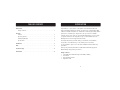 2
2
-
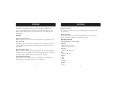 3
3
-
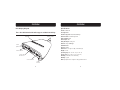 4
4
-
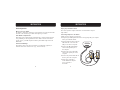 5
5
-
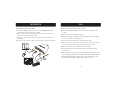 6
6
-
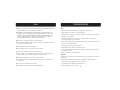 7
7
-
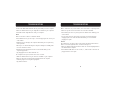 8
8
-
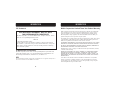 9
9
-
 10
10
-
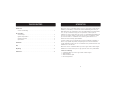 11
11
-
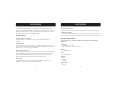 12
12
-
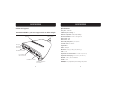 13
13
-
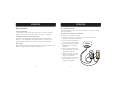 14
14
-
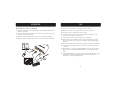 15
15
-
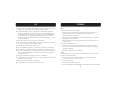 16
16
-
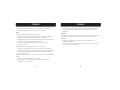 17
17
-
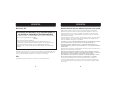 18
18
-
 19
19
-
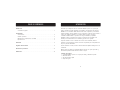 20
20
-
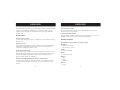 21
21
-
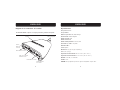 22
22
-
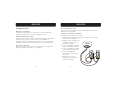 23
23
-
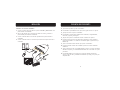 24
24
-
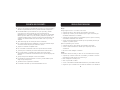 25
25
-
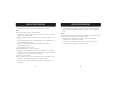 26
26
-
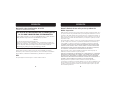 27
27
Belkin F1DL102UTT Manuel utilisateur
- Catégorie
- Commutateurs réseau
- Taper
- Manuel utilisateur
dans d''autres langues
- English: Belkin F1DL102UTT User manual
- español: Belkin F1DL102UTT Manual de usuario
Documents connexes
-
Belkin F1DE208C Manuel utilisateur
-
Belkin F1DJ104P-B Manuel utilisateur
-
Belkin PS/2 #F8E815FRBNDL Le manuel du propriétaire
-
Belkin SWITCH KVM CAT5 SMB #F1DP104AEA Le manuel du propriétaire
-
Belkin F1D086U Manuel utilisateur
-
Belkin F1D102 - OmniView SE 2 Port KVM Switch Manuel utilisateur
-
Belkin OmniCube Manuel utilisateur
-
Belkin F1D208-OSD Manuel utilisateur
-
Belkin F1DL102P Manuel utilisateur
-
Belkin OmniView E Serie Le manuel du propriétaire